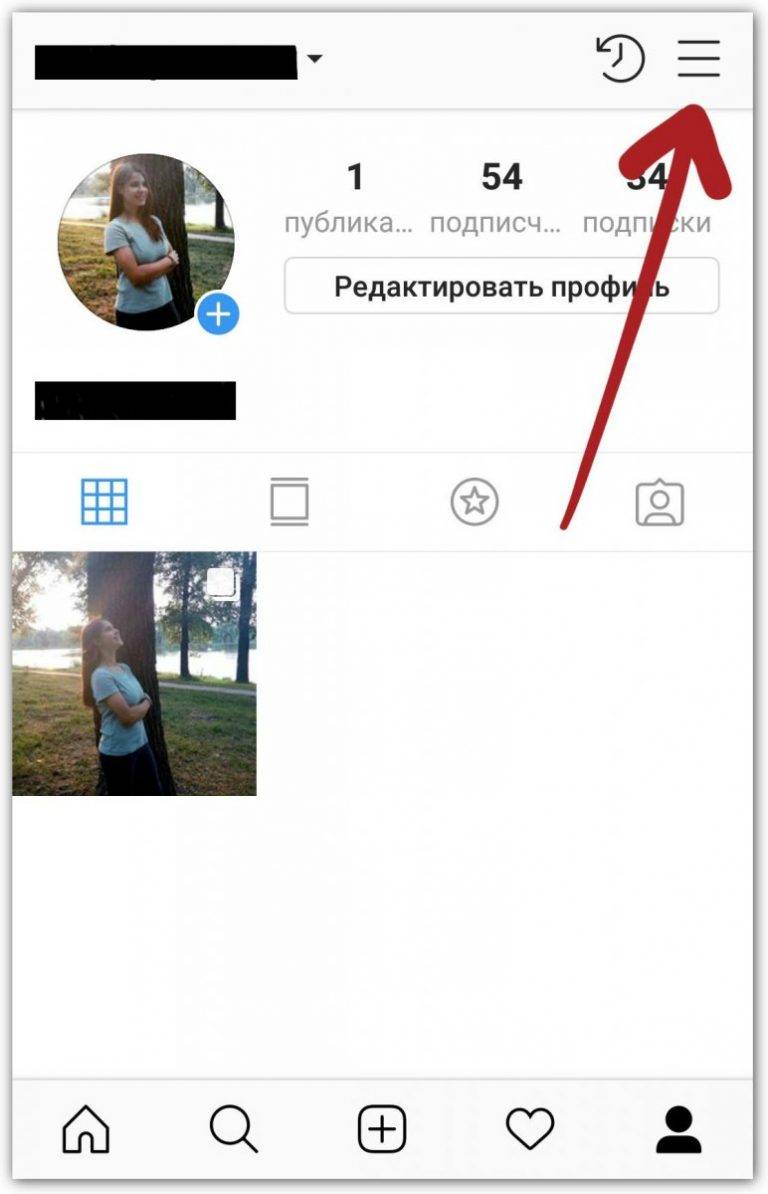Закрытый профиль Инстаграм — что это и как его включить?
Перейти к содержаниюЗакрытый профиль в Инстаграм — это функция, которая позволяет пользователям ограничить доступ к своему профилю только для подписчиков, которых они одобрили. Когда вы устанавливаете свой профиль как закрытый, то только люди, которые ваши подписчики, могут видеть ваши публикации и истории.
Содержание
- Для чего необходим закрытый профиль в Инстаграм?
- Как закрыть профиль в Инстаграме?
- 1.С телефона
- 2.С компьютера
- Как посмотреть закрытый профиль Инстаграм?
- Заключение
Для чего необходим закрытый профиль в Инстаграм?
Закрытие профиля в Инстаграме может быть полезно в различных ситуациях, например:
- Хранение конфиденциальной информации: Если в вашем профиле есть конфиденциальная информация, то закрытие профиля может помочь сохранить ее в безопасности.
- Защита от нежелательных подписчиков: Если вы не хотите, чтобы незнакомые люди следили за вашими постами и комментариями, то закрытие профиля может помочь избежать нежелательных подписчиков.

- Защита от кибербуллинга: Если вы стали жертвой кибербуллинга, то закрытие профиля может помочь избежать дальнейшего нанесения вреда.
- Личная жизнь: Если вы хотите сохранить свою личную жизнь в тайне и не хотите делиться своими постами с незнакомыми людьми, то закрытие профиля может быть хорошим решением.
Кибербуллинг — это форма электронного насилия, которая происходит в интернете или через другие электронные коммуникационные технологии. Кибербуллинг включает в себя намеренные действия, направленные на оскорбление, угрозы, шантаж, запугивание, унижение или другие формы электронного насилия, использующиеся против человека.
Как закрыть профиль в Инстаграме?
Что делать если вы хотите ограничить доступ к вашим публикациям только для определенных пользователей? Для этого есть функция закрытого профиля в Instagram.
1.С телефона
- Откройте приложение Instagram.
- Зайдите в свой профиль, как это сделать читайте в нашей статье: войти в Инстаграм на свою страницу.

- Нажмите на иконку своего профиля в правом нижнем углу, и перейдите в раздел меню(значок с тремя горизонтальными линиями).
- Открываем раздел «Настройки«.
- В разделе «Конфиденциальность» включите настройку » Закрытый аккаунт«.
Теперь ваши публикации и истории смогут увидеть только ваши подписчики.
2.С компьютера
- Откройте сайт или приложение Инстаграм на Пк.
- Войдите в свой профиль. (Как это сделать можно узнать в нашей статье: Вход в Инстаграм на мою страницу.
- Кликаем на раздел «Еще«( три горизонтальные полоски) в левом нижнем углу.
- Перейдите в пункт «Настройки«.
- Выбираем пункт «Конфиденциальность и безопасность«.
- И ставим галочку напротив «Закрытый аккаунт«.
Как посмотреть закрытый профиль Инстаграм?
При поиске пользователей в Instagram закрытый аккаунт может быть найден, но посторонним пользователям будет доступна только аватар владельца, количество подписчиков и опубликованных записей. Все внутреннее содержание профиля останется недоступным. Результат будет выглядеть примерно так:
Все внутреннее содержание профиля останется недоступным. Результат будет выглядеть примерно так:
Существует несколько вариантов, которые можно использовать для просмотра закрытого профиля в Instagram:
- Проверить другие социальные сети владельца закрытого аккаунта на предмет наличия дублированных записей. Некоторые пользователи могут связать свой Instagram-аккаунт с другими социальными сетями(это может быть Facebook, на нашем сайте есть несколько статей относящихся к этой социальной сети, к примеру мы рассказали как скрыть список своих друзей в Фейсбук) и дублировать свои посты туда.
- Подать заявку на подписку со своего аккаунта. Это самый очевидный способ, который можно попробовать. Если заявка будет одобрена, то вы сможете просмотреть закрытый профиль.
- Создать аккаунт-двойник одного из друзей пользователя с закрытым аккаунтом. Часто запрос на подписку от своего знакомого будет одобрен пользователем закрытого аккаунта. Рекомендуем нашу статью: Регистрация в Инстаграм, если вы захотите создать еще один аккаунт.

- Создать фейковый аккаунт с имитацией живого профиля. Несмотря на то, что это не совсем этично, некоторые люди создают фейковые аккаунты, чтобы просматривать закрытые профили.
- Использовать аккаунт общего друга. Если у вас есть общие друзья с владельцем закрытого профиля, вы можете попросить их прислать вам скриншоты записей из профиля.
Заключение
Существуют другие способы открыть закрытый профиль в Инстаграм, но они часто связаны с использованием серых сервисов, которые не могут гарантировать 100% безопасность вашего аккаунта. Если ни один из этих способов не сработал для вас, то лучше просто принять это и признать, что каждый человек имеет право на конфиденциальность своего аккаунта.
Как закрыть профиль в Инстаграме с телефона и компьютера
Если вас заинтересовал закрытый профиль в Инстаграм и как сделать эту настройку приватности с телефона, то данная статья может вас заинтересовать.
Как сделать закрытым профиль в Инстаграме с телефона
Если вы хотите скрыть содержание ваших постов от конкретного человека или группы людей, которые могут искать вас на Instagram, вы можете изменить настройки конфиденциальности. По умолчанию любой человек может видеть ваш профиль и сообщения на Instagram, но Инстаграм дает вам возможность сделать ваш аккаунт закрытым, чтобы только одобренные вами подписчики могли видеть то, чем вы делитесь.
По умолчанию любой человек может видеть ваш профиль и сообщения на Instagram, но Инстаграм дает вам возможность сделать ваш аккаунт закрытым, чтобы только одобренные вами подписчики могли видеть то, чем вы делитесь.
Не знаете, как сделать свой аккаунт в Instagram закрытым? Вот пошаговое руководство, которому вы можете следовать, чтобы сделать свой аккаунт в Instagram приватным. Если ваш аккаунт настроен на приватный режим, то только одобренные вами подписчики смогут видеть ваши фотографии или видео на страницах с хэштегом или местоположением.
Как перевести аккаунт в приватный режим из приложения Instagram. Вы можете сделать свой аккаунт в Instagram приватным как с устройства Android, так и с устройства iOS.
- Сначала вам нужно открыть приложение Instagram на вашем устройстве Android или iOS.
- Перейдите в свой профиль, затем нажмите «Настройки».
- В открывшемся меню выберите пункт «Конфиденциальность», а затем смотрим на раздел «Конфиденциальность аккаунта».

- Далее вам нужно нажать на пункт «Закрытый аккаунт».
Можно ли закрыть профиль в Инстаграм с компьютера
Как установить приватность аккаунта на компьютере или в мобильном браузере. Если вы хотите установить приватность аккаунта на компьютере или в мобильном браузере, выполните следующие действия:
- Сначала необходимо перейти на сайт instagram.com на компьютере или в мобильном браузере.
- После этого нужно нажать на значок фото профиля (справа вверху), затем на Settings.
- Далее необходимо нажать Конфиденциальность и безопасность (Privacy and Security).
- Под пунктом Конфиденциальность аккаунта (Account Privacy) нажмите, чтобы поставить галочку напротив пункта закрытый аккаунт (Private Account).
Таким образом, Instagram позволяет вам сделать свой аккаунт закрытым в любое время. Вы можете выполнить описанные выше действия, чтобы сделать свой аккаунт приватным. Помните, что когда вы проделаете данное действие, ваши существующие подписчики не будут затронуты.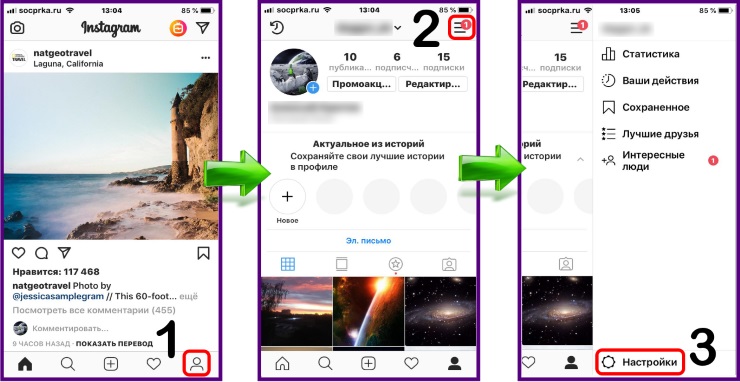
Важные моменты, касающиеся приватных аккаунтов
- Помните, что личные сообщения, которыми вы делитесь в социальных сетях, могут быть видны публике в зависимости от ваших настроек конфиденциальности в этих сетях. Например, если вы поделитесь сообщением в Twitter, которое было установлено на приватность в Instagram, оно может быть видно людям, которые могут видеть ваши сообщения в Twitter.
- После того как вы сделаете свой профиль в Instagram приватным, люди, которые хотят следить за вами, должны будут отправить вам запрос, чтобы увидеть ваши сообщения.
- Все запросы на следование, которые вы будете получать, будут отображаться в разделе Activity, где вы сможете их одобрить или проигнорировать.
- Если кто-то, кто уже следил за вами до того, как вы перевели свои сообщения в статус приватных, и не хотите, чтобы он видел ваши посты, можно просто заблокировать его.
- Любой пользователь Instagram может отправить фото или видео вам, даже если он не подписан на вас.

Помимо вышеперечисленных пунктов, имейте в виду, что пользователи бизнес-профилей не смогут сделать свои аккаунты приватными. В случае, если вы хотите сделать свой бизнес-аккаунт закрытым, вам сначала придется перейти обратно на личный аккаунт.
Теперь вы знаете, как закрыть аккаунт в Инстаграм и можно ли это сделать на компьютере или бизнес-аккаунте.
Поделись в социальных сетях
Похожие записи
1 Комментарий
Как сделать свой Instagram приватным
Контролируйте, кто видит и делится вашим контентом, а также кто может связаться с вами через Instagram.
Если вам не исполнилось 18 лет, ваша личная учетная запись Instagram по умолчанию настроена для публичного просмотра. Процесс настройки конфиденциальности вашего профиля в Instagram довольно прост, но есть некоторые вещи, которые вы должны знать об этих настройках, прежде чем принимать решение об изменении настроек конфиденциальности.
В этом руководстве вы узнаете следующее:
Настройки частной или общедоступной учетной записи Instagram
Как сделать вашу учетную запись Instagram частной (iOS и Android для мобильных устройств)
Как сделать вашу учетную запись Instagram частной (на компьютере)
Другие настройки конфиденциальности для знать об Instagram
Настройки частных и общедоступных учетных записей Instagram
Существуют важные настройки, связанные с общедоступными и частными учетными записями, о которых вы, возможно, не знаете.
Частные учетные записи Instagram: что вам следует знать
С частной учетной записью Instagram только ваши подписчики могут видеть ваши публикации, видео, истории и контент, в котором вы отмечены. Вы должны одобрять любые запросы на то, чтобы кто-то подписался на вас. Подписчики не могут делиться вашим контентом с людьми, которые не подписаны на вас (если только вы не настроите параметры для конкретной истории, ролика или видео в Instagram).
С частной учетной записью следующие общедоступные:
Общедоступные учетные записи Instagram: что вам следует знать
С общедоступной учетной записью Instagram любой может видеть ваши публикации, видео, истории, контент, в котором вы отмечены, и биографию. Любой может поделиться вашим контентом (даже с людьми, которые не подписаны на вас, а также с теми, кто не зарегистрирован в Instagram). Любой может подписаться на вас без вашего одобрения, хотя вы все равно можете заблокировать учетную запись (Instagram автоматически удалит эту заблокированную учетную запись из числа ваших подписчиков).
Примечание: Все бизнес-аккаунты Instagram являются общедоступными, и их нельзя сделать закрытыми.
Как сделать свою учетную запись Instagram приватной (для мобильных устройств iOS и Android)
Если приватная учетная запись Instagram лучше соответствует вашим личным потребностям в социальных сетях, вы можете сделать свою учетную запись приватной, выполнив всего несколько простых шагов. Со своего мобильного телефона выполните следующие действия:
1. Войдите в свою учетную запись со своего мобильного устройства (iOS или Android).
2. Нажмите на круглую фотографию профиля в строке меню. Это приведет вас на страницу профиля вашей учетной записи.
Нажмите на круглую фотографию профиля в строке меню. Источник: Все скриншоты сделаны автором из личного профиля.
3. Нажмите на три линии (иначе называемые значком «Меню»).
Коснитесь значка с тремя линиями.
4. Коснитесь значка «Настройки» (он выглядит как шестеренка).
Коснитесь значка «Настройки» (он выглядит как шестеренка).
5. Нажмите «Конфиденциальность».
Нажмите «Конфиденциальность».
6. Переключите кнопку «Частная учетная запись» вправо, чтобы сделать вашу учетную запись частной. (Переключатель должен отображаться синим цветом, когда ваша учетная запись настроена как частная.)
Переключите свою учетную запись в приватную.
7. В появившемся маленьком поле нажмите «Переключиться на частный».
Во всплывающем окне нажмите «Переключиться на частный».
Похожие чтения 9
Какой длины может быть видео в Instagram?
Как сделать свой аккаунт в Instagram приватным (на рабочем столе)
Чтобы сделать свою учетную запись Instagram частной с компьютера, выполните следующие простые действия:
1. В интернет-браузере на компьютере перейдите на instagram.com. Если вы еще не вошли в систему, откройте Instagram, используя свои учетные данные для входа.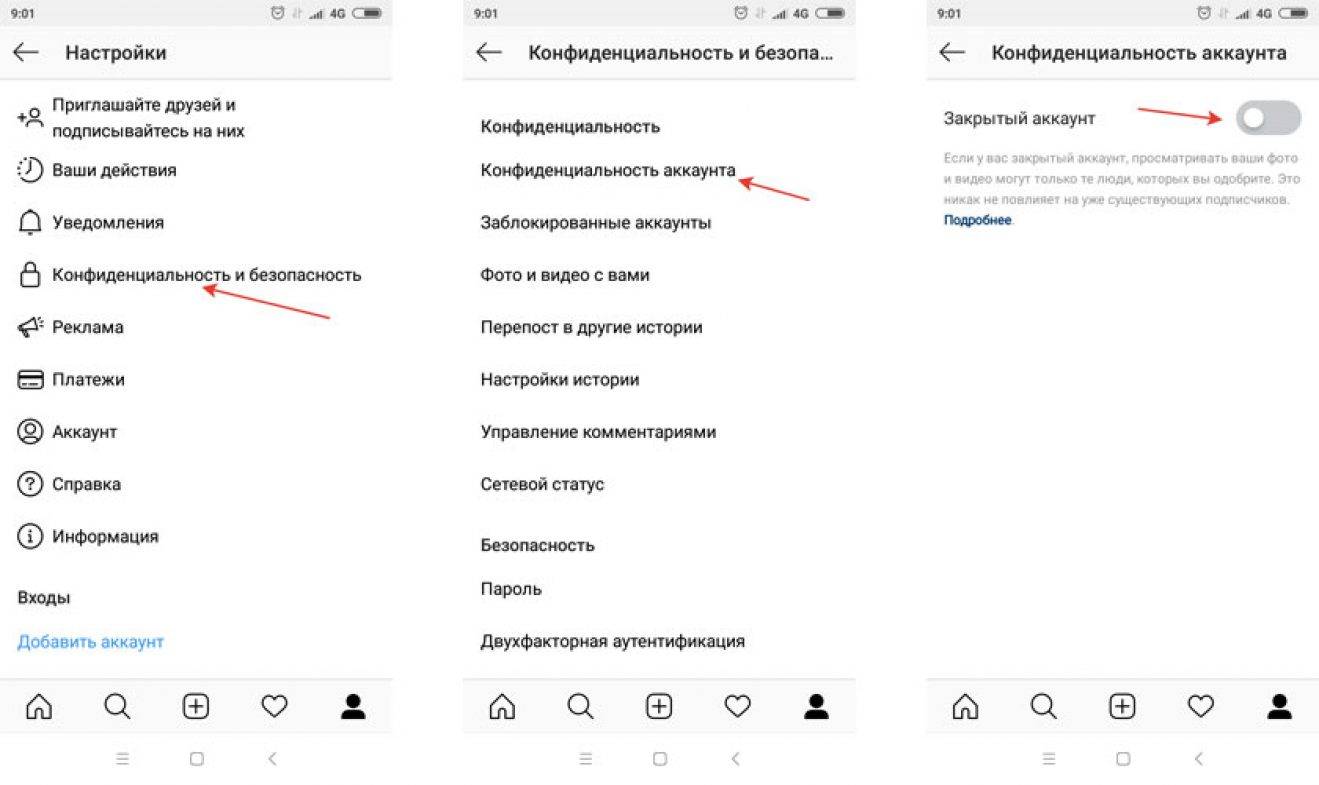
2. Нажмите на фото профиля вашей учетной записи. (Это круглое изображение в правом верхнем углу экрана.)
Нажмите на фото профиля своей учетной записи.
3. В появившемся небольшом раскрывающемся меню нажмите «Настройки». (Это вариант со значком шестеренки.)
В появившемся небольшом окне нажмите «Настройки».
4. В меню в левой части экрана нажмите «Конфиденциальность и безопасность».
В меню в левой части экрана нажмите «Конфиденциальность и безопасность».
5. Установите флажок вверху с надписью «Частный аккаунт». Instagram изменит настройки вашей личной учетной записи на приватную.
Установите флажок вверху с надписью «Частный аккаунт».
Как ограничить доступ к вашим историям в Instagram
Независимо от того, является ли ваша учетная запись частной или общедоступной, вы можете ограничить доступ к вашим историям в Instagram. Вы можете сделать это двумя способами:
Скрыть историю от: Эта функция позволяет заблокировать определенные учетные записи от просмотра вашей истории, независимо от того, подписаны они на вас или нет.
 Чтобы использовать эту функцию, выберите «Настройки» > «Конфиденциальность» > «История» > «Скрыть историю от», а затем введите имена пользователей учетных записей, которым вы хотите запретить просмотр своей истории.
Чтобы использовать эту функцию, выберите «Настройки» > «Конфиденциальность» > «История» > «Скрыть историю от», а затем введите имена пользователей учетных записей, которым вы хотите запретить просмотр своей истории.Близкие друзья: Близкие друзья — это функция Instagram, которая позволяет просматривать вашу историю только тем аккаунтам, которые добавлены в ваш список близких друзей. Вы можете в любое время удалить или добавить учетные записи в эту группу, выбрав «Настройки» > «Конфиденциальность» > «История» > «Близкие друзья». Учетные записи, добавленные в ваш список близких друзей, смогут видеть, что вы добавили их в этот список.
Другие настройки конфиденциальности в Instagram
Знаете ли вы, что у вас есть возможность управлять определенными настройками ваших публикаций и профиля в Instagram? В настройках конфиденциальности Instagram на мобильном устройстве вы можете контролировать следующее:
Оскорбительные сообщения и комментарии.
 (Вы даже можете создать список слов, которые Instagram будет использовать для фильтрации комментариев и сообщений.)
(Вы даже можете создать список слов, которые Instagram будет использовать для фильтрации комментариев и сообщений.)Какие учетные записи могут комментировать ваши публикации, отмечать вас или упоминать вас в комментарии или публикации.
Какие учетные записи могут видеть и делиться вашими историями.
Какие учетные записи могут видеть статус вашей активности. (Ваш статус активности показывает, когда вы в последний раз входили в Instagram или находитесь ли вы в сети сейчас.)
Какие учетные записи вы заблокировали, ограничили или отключили.
Улучшите свою ленту в Instagram с помощью программного обеспечения для редактирования изображений
Теперь, когда ваша учетная запись Instagram настроена на показ ваших фотографий и видео нужным людям, пришло время поделиться некоторым контентом. Вместо того, чтобы полагаться на фильтры Instagram для редактирования фотографий, рассмотрите возможность использования бесплатного программного обеспечения для редактирования фотографий.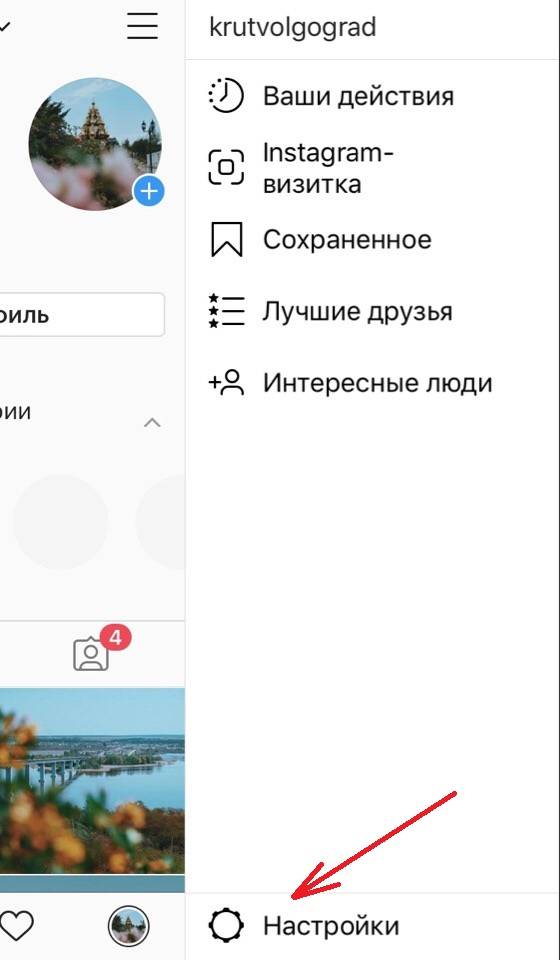 Узнайте об эффективных и простых в использовании программах для редактирования изображений в статье «Лучшие бесплатные альтернативы Photoshop для социальных сетей».
Узнайте об эффективных и простых в использовании программах для редактирования изображений в статье «Лучшие бесплатные альтернативы Photoshop для социальных сетей».
/Была ли эта статья полезна для вас?
Как сделать учетную запись Instagram приватной: 6 шагов
Конфиденциальность важна в социальных сетях. Instagram следует правилам социальных сетей. Как пользователь, вы не хотите показывать свои фотографии всем. Вы только хотите показать свою фотографию своим друзьям, которые следят за вами. Вы не хотите, чтобы незнакомец следовал за вами. Итак, вы можете сделать учетную запись Instagram приватной.
Эта функция работает только для тех пользователей, которые используют Instagram только для воспоминаний о своей жизни. Они не хотят создавать свою аудиторию. Вы можете легко сделать свою учетную запись Instagram приватной, чтобы вы могли делиться своими сообщениями только с выбранными вами людьми.
youtube.com/embed/zQdgGObx5fk» title=»YouTube video player»>Как сделать публичную учетную запись Instagram частной
Шаги, чтобы сделать учетную запись Instagram частной:
Эта функция доступна только для личных учетных записей. Бизнес-аккаунты всегда являются общедоступными.
- Откройте приложение: Откройте приложение Instagram. Убедитесь, что вы вошли в систему.
- Коснитесь вкладки профиля: Коснитесь значка профиля, который находится в правом углу внизу экрана приложения.
- Коснитесь трех полосок: Коснитесь трех полосок в правом верхнем углу.
- Коснитесь настроек: Внизу вы можете увидеть вариант настроек.
 Нажмите на него.
Нажмите на него. - Переместите личную учетную запись вправо: В настройках вы увидите несколько параметров. Прокрутите вниз и найдите «частную учетную запись». Сдвиньте его вправо, когда появится синий цвет.
- Нажмите «ОК» для подтверждения: Нажмите «ОК» и подтвердите, что хотите сделать свою учетную запись Instagram приватной. Теперь ваша учетная запись Instagram закрыта.
Если кто-то хочет подписаться на вас, вы должны дать согласие. Без вашего разрешения никто не сможет увидеть ваши посты в Instagram.
Преимущества приватности учетной записи Instagram:
- Это повышает ваши проблемы с конфиденциальностью. Никто не может видеть ваши сообщения.
- Частная учетная запись улучшает отношения с друзьями, которые вы можете публиковать в соответствии с вашим выбором.
- Ваш пост есть ваш пост. Если вы не хотите, чтобы кто-то это видел, то можно использовать приватный аккаунт.

- Если вы хотите остановить неправомерное использование ваших фотографий, хорошим вариантом будет приватный аккаунт в Instagram.
- Личные кабинеты предназначены для личных. Вы делитесь своими воспоминаниями только со своими личными контактами. Частный аккаунт делает это возможным для вас.
- Вы можете свободно размещать посты в Instagram, никого не опасаясь. Если вы не хотите, чтобы кто-то видел, не давайте разрешения.
- Ваши последователи в ваших руках. Без вашего разрешения никто не сможет увидеть ваш профиль.
- Немногие страницы Instagram, у которых есть хорошие подписчики с контентом для взрослых, делают свою учетную запись приватной, чтобы создать пространство для тех пользователей, которые не хотят видеть такой контент. Создание частного означает, что контент невидим для них.
Недостатки, когда вы делаете учетную запись Instagram частной
- Конфиденциальность вызывает беспокойство, но с частной учетной записью вы не можете выполнять свои обязательства.





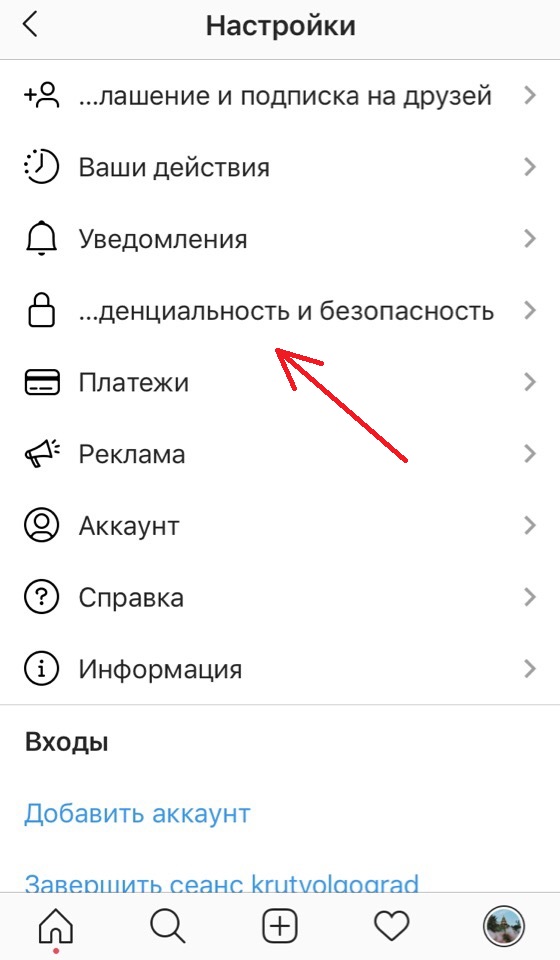


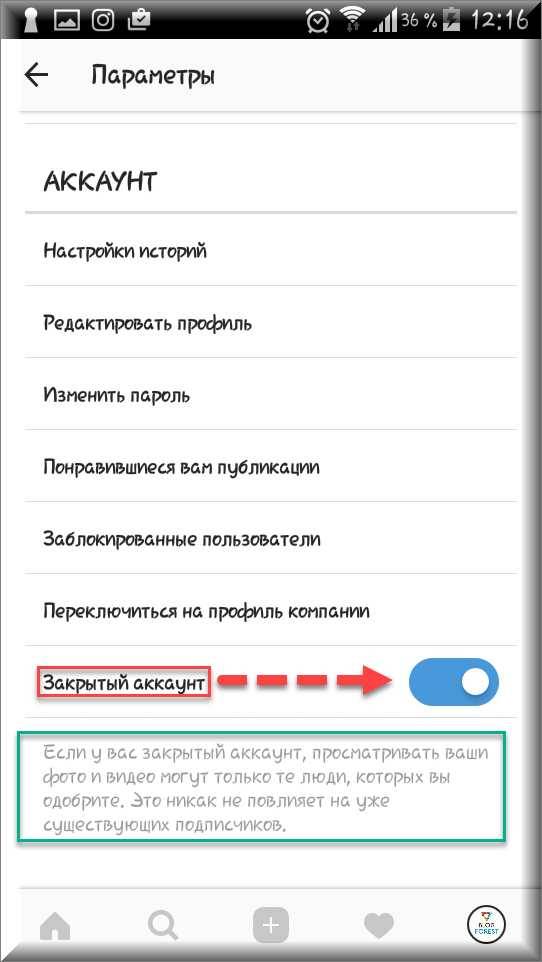 Чтобы использовать эту функцию, выберите «Настройки» > «Конфиденциальность» > «История» > «Скрыть историю от», а затем введите имена пользователей учетных записей, которым вы хотите запретить просмотр своей истории.
Чтобы использовать эту функцию, выберите «Настройки» > «Конфиденциальность» > «История» > «Скрыть историю от», а затем введите имена пользователей учетных записей, которым вы хотите запретить просмотр своей истории.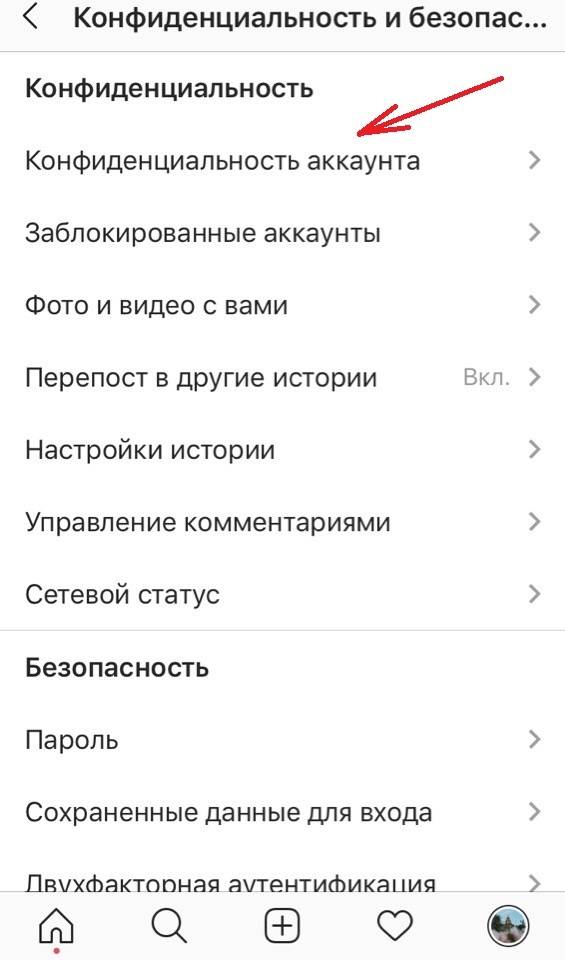 (Вы даже можете создать список слов, которые Instagram будет использовать для фильтрации комментариев и сообщений.)
(Вы даже можете создать список слов, которые Instagram будет использовать для фильтрации комментариев и сообщений.) Нажмите на него.
Нажмите на него.